
- •ВВЕДЕНИЕ
- •Условные обозначения
- •РАЗДЕЛ 1. Формирование базы данных.
- •РАЗДЕЛ 2. Справочная система.
- •3.1. Заполнение словаря «Наименование и курсы валют».
- •3.2. Заполнение словаря «Единицы измерения».
- •3.3. Заполнение словаря «Номенклатор товаров и услуг».
- •3.4. Заполнение словаря «Сотрудники».
- •3.5. Заполнение словарей «Посетители» и «Поступающие на работу».
- •РАЗДЕЛ 4. Раздел «Журнал учета рабочего времени»
- •4.1. Внесение информации в раздел.
- •4.2. Работа с информацией.
- •РАЗДЕЛ 5. Раздел «Клиенты и потенциальные клиенты»
- •5.1. Ведение информации
- •Объект обслуживания – выберите из списка объект, к которому будут относиться обязательства.
- •Начало работ, Окончание работ – даты начала и окончания работ по данному обязательству (введите даты согласно заданию).
- •Документ – документ, на основании которого проводятся работы;
- •5.2. Работа с информацией
- •РАЗДЕЛ 6. Раздел «Маркетинг и Сбыт»
- •6.1. Введение информации
- •6.2. Рассылка по электронной почте.
- •РАЗДЕЛ 7. Раздел «Журнал учета обращений»
- •7.1. Ввод информации.
- •7.2. Работа с информацией.
- •РАЗДЕЛ 8. Раздел «Маркетинговые акции»
- •8.1. Ввод информации.
- •РАЗДЕЛ 9. Раздел «Документы»
- •РАЗДЕЛ 10. Журнал сервисного обслуживания.
- •РАЗДЕЛ 11. Администрирование и служебные функции Системы.
- •11.1.Регистрация новых пользователей и групп пользователей.
- •11.2. Назначение прав доступа.
- •11.3. Прекращение работы пользователей.
- •11.4. Передача сообщений.
- •РАЗДЕЛ 12. Дополнительные знания.
- •12.1. Отчеты.
- •12.2. Изменение названий полей в рабочих формах.
РАЗДЕЛ 6. Раздел «Маркетинг и Сбыт»
Раздел "Маркетинг и Сбыт" предназначен для организации работы с потенциальными клиентами. В разделе фиксируются предварительные контакты, осуществляются адресные рассылки. Обычно с этим разделом работают телефонисты, которые работают с первичной базой данных предприятий и организаций. Цель телефониста: выяснить правильную контактную информацию (адрес, телефон, адрес электронной почты, имя и должность потенциального заказчика (клиента, партнера, конкурента и пр.)), а также наладить первичный контакт и вызвать интерес (в зависимости от поставленных целей). Если в компаниях нет специальных сотрудников для налаживания первичных контактов с потенциальными клиентами по телефону,
то заполнением этого раздела занимаются непосредственно менеджеры по продажам и обслуживанию.
6.1. Введение информации
6.1.1. Создайте |
такие |
подразделы |
в |
дереве |
каталога: «Обзвон», |
«Переговоры», «Клиенты», «Партнеры», «Конкуренты». |
|
||||
· Откройте |
раздел Учет |
àМаркетинг |
и |
Сбыт. Создайте |
в панели каталога |
нужные разделы (см. предыдущие задания). |
|
|
|
||
6.1.2. Заведите в разделе«Обзвон» организацию ООО «Полет», с которой ведутся переговоры по поводу заказа сувенирных шариковых ручек менеджером отдела сувениров Крупловой Ольгой.
Переговоры ведутся с менеджером по маркетингу ООО«Полет» Исаевым Дмитрием.
Зарегистрируйте такие контакты:
05.01.13– Дмитрий в командировке, будет 08.01.13. (надо перезвонить
08.01.13);
08.01.13– отослала прайс по факсу, перезвонят;
09.01.13– заинтересовался ручками, назначили встречу на 10.01.13 в 15.00 у них в офисе.
Двойным щелчком активизируйте нужный раздел каталога. В панели Контактные карты выберите из контекстного меню командуДобавить. Появится форма Контактная карта: Добавление. Заполните поля формы:
27
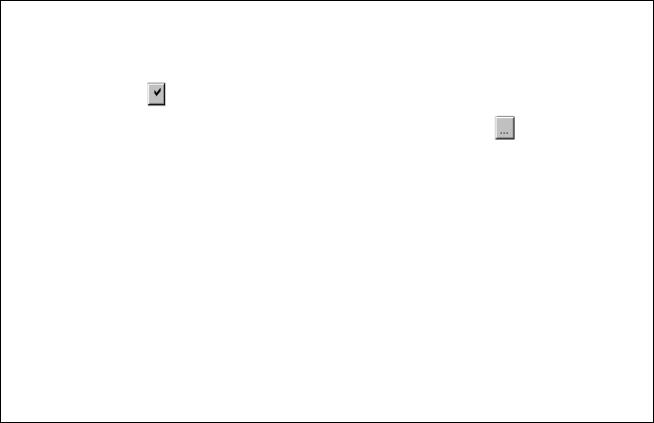
При выборе зарегистрированной в Системе организации:
Поле Мнемокод формы редактирования контактных карт предназначено для введения мнемокода организации. Если в Системе уже зарегистрирована организация с введенным мнемокодом, то при переходе к следующему полю формы, все данные по этой организации отобразятся в полях формы. При этом полеВид обязательств останется незаполненным. Вы должны заполнить его либо
нажатием на кнопку |
|
, где в списке отобразятся все зарегистрированные обязательства и Вы |
||||
|
||||||
сможете выбрать нужный Вам вид обязательств, либо нажатием на кнопку |
|
или F4 выбрать из |
||||
|
||||||
соответствующего словаря новый вид обязательств. При этом загорится кнопка Создать, нажмите |
||||||
её и автоматически заполнится полеОбязательство. Нажмите |
кнопку Записать и в разделе |
|||||
Маркетинг и Сбыт появится |
новая контактная карта на зарегистрированную ранее в разделе |
|||||
Клиенты и Потенциальные клиенты. Если по этому обязательству были зарегистрированы какие- |
||||||
либо контакты (хроники), то |
они автоматически появятся |
в нижней панелиХроника по |
||||
обязательству. |
|
|
|
|
||
При создании новой организации и её рабочего места необходимо использовать поля Мнемокод и Вид обязательств:
Мнемокод – сокращенное уникальное название новой организации; Вид обязательств – вид обязательств, например Прозвон.
При заполнении этих полей активизируется кнопкаСоздать формы редактирования контактной карты, после нажатия которой Система в разделеКлиенты и Потенциальные клиенты создаст запись об организации с указанным мнемокодом и зарегистрированным обязательством.
При этом значение поля Мнемокод продублируется в поле Организация формы редактирования контактной карты, а поле Вид обязательств продублируется в поле Обязательство.
Вкладка Основные.
§Мнемокод – краткое наименование организации, если такой организации еще не зарегистрировано по станет активной кнопка Создать;
§Вид обязательства – выберите из словаря Номенклатор товаров и услуг нужный вид
обязательства, как правило, при первичном контакте с организацией этоПрозвон, т.к. |
|
|
|||||||||||
сотрудник, звонящий |
первый |
раз |
в |
организацию |
может |
еще |
не, какойзнать |
|
|||||
товар/услуга, |
или |
какое |
направление |
сотрудничества |
будет |
интересно |
это |
||||||
организации; |
|
|
|
|
|
|
|
|
|
|
|
|
|
Кнопка Создать |
– активна |
только |
в |
том |
случае, если |
мнемокод |
организации |
|
с |
||||
соответствующим |
видом |
обязательства(товаром, услугой), |
которые |
Вы |
внесли |
|
в |
||||||
соответствующие поля ещё не зарегистрированы в разделеКлиенты и потенциальные |
|
|
|||||||||||
клиенты. Если она стала активна нажмите на неё, при этом данная организация с видом |
|
||||||||||||
обязательств |
будет |
зарегистрирована |
|
автоматически |
в |
Клиентыразделе |
и |
|
|||||
Потенциальные клиенты в подкаталоге, который будет указан Вами в настройке. В данном случае система выдаст предупредительное сообщение об отсутствии настроек.
28
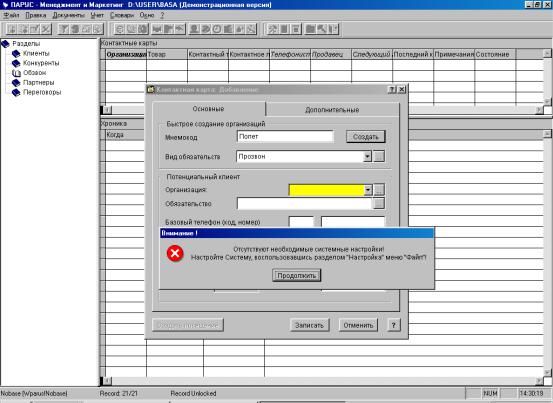
· Закройте форму Контактная карта: Добавление. Вам |
нужно |
произвести |
|
системные настройки. |
Откройте раздел Файл àНастройка Системы. Откроется |
||
окно Настройка системы. Откройте вкладку Телемаркетинг: |
|
|
|
· Каталог для |
новых организаций– выберите из |
списка |
подразделов, |
созданных в дереве каталога разделаКлиенты и потенцциальные клиенты подраздел Автоматически созданные (который Вы должны были создать в
задании 5.1.1), |
в этот |
подраздел |
будут автоматически вноситься все |
||
организации, которые будут создаваться из разделаМаркетинг и Сбыт. В |
|||||
дальнейшем |
пользователь |
сможет |
перенести |
автоматически |
созданную |
организацию в нужный подраздел дерева каталога. |
|
|
|||
29

Этап 1
Сотрудник нашей компании звонит в фирму «Виола» и знакомит потенциального клиента со спектром услуг, которые оказывает наша компания. Он ещё не знает, что может заинтересовать фирму «Виола», и заинтересует ли вообще. Сотрудники фирмы «Виола» ещё не уверены нужны ли им услуги нашей компании. Тем не менее сотрудник узнает контактную информацию о фирме«Виола» (точное наименование организации, адрес, телефон, контакты лиц, которые принимают решение относительно предлагаемых нашей фирмой услуг) и создает организацию в БД из раздела Маркетинг и сбыт. Эта организация автоматически появляется в разделе Клиенты и потенциальные клиенты в подразделе Автоматически созданные организации (в соответствии с сделанными пользователем настройками). Пока пользователь не знает к какому подразделу отнести данную организацию.
Этап 1
Объект неизвестен |
|
|
|
Обязательство: |
|
|
|
|
|
||
|
|
|
|
Прозвон |
|
|
|
|
|
|
|
|
|
|
|
|
|
|
|
|
|
|
|
|
Этап 2 |
|
|
|||
|
ОБЪЕКТ |
|
|
|
|
|
|
|
|
|
Обязательство: |
|
|
|
Изготовление |
|
|
|
|
|
|
|
|
|
Макетирование |
|
|
|
листовки формата А5 |
|
|
|
|
|
|
|
|
|
|
|
|
|
|
|
|
|
|
|
|
|
|
|
|
Обязательство: |
|
|
|
|
|
|
Печать |
|
|
|
|
|
|
|
|
|
|
|
|
|
|
|
Этап 2
Нашему сотруднику становится известно, что фирму «Виола» заинтересовала такая наша услуга, как печать листовок формата 5.А Сотрудник переносит организацию из подразделаАвтоматически созданные в подразделКлиенты по полиграфии, а также заводит во вкладкеОбъекты объект сотрудничества: «Изготовление листовок формата А5» (который он выбирает из словаря«Номенклатор товаров и услуг».
Кроме самой печати фирма«Виола» решила воспользоваться услугами наших дизайнеров для создания макета листовки. Пользователь заводит следующее во вкладкеОбязательства обязательство
«Макетирование». После завершения макетирование макет |
предается |
в печать, и в |
базе заводится |
обязательство «Печать». |
|
|
|
В зависимости от организационной структуры |
нашей |
компании, одного |
клиента может |
обслуживать как один менеджер(от этапа прозвона, до передачи готовой продукции клиенту), так и несколько сотрудников: прозвон – сотрудник-телефонист; макетирование – дизайнер; печать – сотрудник отдела печати.
Рис.1 Схема продвижения товара/услуги.
·Состояние для организаций – выберите из списка состояние организаций, которое будет по умолчанию проставляться в полеСостояние при заведении новых организаций в разделе Клиенты и потенциальные клиенты.
·Состояние для КРМ(объект обслуживания) – выберите из списка
состояние для объекта обслуживания организаций, которое будет проставляться по умолчанию в поле Состояние при заведении новых объектов в разделе Клиенты и потенциальные клиенты.
Нажмите кнопку Сохранить, а затем Установить.
Теперь вернитесь в разделМаркетинг и сбыт, продолжайте заполнять форму
Контактная карта: Добавление.
Заполните поля Мнемокод и Вид обязательств. После нажатия кнопкиСоздать
заполняются поля Организация и Обязательство.
30

§Организация, Обязательство
§Контактное лицо - лицо, с которым ведутся переговоры, или с которым можно будет связаться в будущем;
§Базовый телефон (код, номер), прочие телефоны – телефоны контактного лица;
§Контакт последний – поле недоступно для редактирования, Система вносит дату последней хроники;
§Контакт следующий – пользователь вносит дату, когда нужно связаться с этой организацией в следующий раз(затем, в процессе работы с информацией, специалист
может ежедневно отбирать организации, с которыми нужно связаться в этот день, и таким образом, планировать свой рабочий день).
Вкладка Дополнительные: Телефонист – сотрудник компании, который держит связь с организацией (телефонист, менеджер и пр.)
§Продавец – сотрудник компании, который в будущем будет ответственным за реализацию данного вида сотрудничества(реализацию товара/услуги). В зависимости
от организационной структуры компании роль телефониста и продавца может выполнять один сотрудник.
§Инициатор (источник получения информации) – если организация сама проявила интерес к продукции нашей компании, то сотрудник, который имел первый контакт с организацией должен выяснить источник получения информации;
Путем отбора по конкретному источнику получения информации, пользователь сможет проанализировать эффект от использования того или иного рекламного
носителя.
§ Состояние – на своё усмотрение заведите список состояний организаций в этом разделе (если необходимо);
§Отрасль (просмотр) – список видов деятельности компании;
§Участие в акциях (просмотр) – список маркетинговых акций, в которых участвовала организация (раздел Маркетинговые акции);
§Особая отметка – введите особую отметку (если необходимо);
§Передано в сбыт – дата реализации товара/услуги, по которому велись переговоры;
§Договор – договорный документ (заполняется с помощью раздела Документы);
§Особая отметка – заполняется на усмотрение пользователя;
§Примечания – введите, если необходимо, примечания.
6.1.3. Проверьте |
наличие |
созданной |
в |
предыдущем |
задани |
||
организации «Полет» в разделе «Клиенты и потенциальные клиенты». |
|
||||||
Перенесите |
эту |
организацию |
из |
подкаталога«Автоматически |
|
||
созданные» в подкаталог «Прозвон». |
|
|
|
|
|||
§Откройте раздел Учет àКлиенты и Потенциальные клиенты. Откроется окно Организации. Активизируйте подкаталог Автоматически созданные, в верхней панели Организации отобразится созданная Вами организация(если в панели нет никакой информации, проверьте параметры отбора: команда Отобрать из контекстного меню).
§Просмотрите наличие созданной Вами хроники по данной организации во вкладке
Хроника.
31
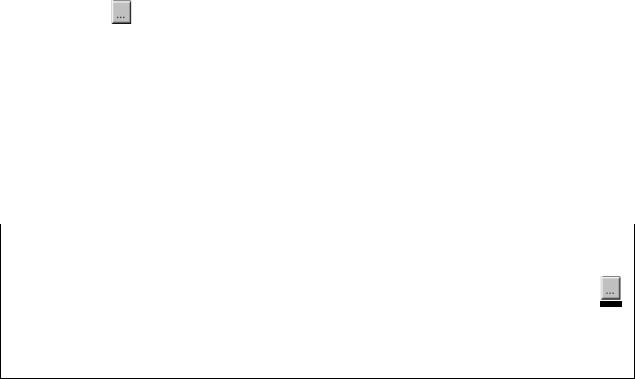
§Перенос из одного подкаталога в другой осуществляется путем нажатия левой клавиши мыши на нужной организации в панели Организации и не отпуская курсор (курсор при этом должен приобрести форму «руки»), переносится к нужному подкаталогу в дереве каталога.
6.1.4. ООО «Полет» после проведения переговоров сделал первый заказ на изготовление сувенирных ручек. Обслуживает заказ также менеджер отдела сувениров Круплова . ОльгаОтобразите эту информацию в Системе.
§Откройте раздел Учет àКлиенты и потенциальные клиенты. Откроется окно
Организации. Активизируйте в дереве каталога подкаталогОбзвон, в верхней панели
Организации |
отобразится |
организация «Полет» (если |
в панели нет |
никакой |
информации, проверьте параметры отбора: команда Отобрать из контекстного меню). |
||||
§ Перенесите |
ООО «Полет» |
из подкаталога Обзвон в |
подкаталогКлиенты |
по |
сувенирам (поскольку организация стала нашим клиентом). |
|
|
||
§Заведите объект и обязательства для данной организации согласно данным из задания (См. выполнение задания 5.1.2).
6.1.5. Внесите подробную контактную информацию об ООО«Полет» (Полное наименование, почтовый адрес, адрес web-сайта компании, электронный адрес, маршрут и проч.).
§Подобная информация хранится в разделеКлиенты и Потенциальные клиенты. Её
можно внести как непосредственно с этого раздела, так и |
работая |
с разделом |
|
Маркетинг и Сбыт. Рассмотрим последний вариант: |
|
|
|
· Откройте раздел Учет àМаркетинг и Сбыт. Откройте |
нужный |
подкаталог, |
|
выберите нужную организацию и из контекстного |
меню |
выберите |
команду |
Исправить. Откроется форма Контактная карта: Исправление. Нажатием |
на |
||
кнопку  рядом с полемОрганизация, открывается раздел Клиенты и потенциальные клиенты, при этом в активной строке Вы увидете нужную Вам организацию.
рядом с полемОрганизация, открывается раздел Клиенты и потенциальные клиенты, при этом в активной строке Вы увидете нужную Вам организацию.
· Откройте карточку организации двойным щелчком мышки, л бо выбрав из
контекстного |
меню |
командуИсправить. Откроется |
форма |
Организация: |
||||||
Исправление. Внесите контактную информацию согласно заданию и нажмите |
||||||||||
кнопку Записать. |
|
|
|
|
|
|
|
|
||
· Перейдите |
в |
нижнюю |
панель, установите |
курсор |
|
на |
нужный |
объект |
||
сотрудничества и нажмите внизу окна кнопкуВыбрать. Вы вернетесь в раздел |
||||||||||
Маркетинг и Сбыт в форму Контактная карта: Исправление. |
|
|
||||||||
· Нажмите кнопку Записать. |
|
|
|
|
|
|
||||
Если пользователю, который работает в разделеМаркетинг |
и Сбы, |
|
необходимо увидеть |
|
||||||
контактную информацию об организации (e-mail, почтовый адрес и проч.), то для этого в Системе |
|
|||||||||
существует |
возможность |
|
быстрого |
просмотра. Нужно |
открыть |
формуКонтактная |
|
|||
карта:Исправление нужной организации, правой кнопкой мышки щелкнуть по кнопке, расположенной рядом с полемОрганизация и на экране откроется формаОрганизация в режиме просмотра. В этой форме пользователь сможет просмотреть контактную информацию,
но не сможет её изменить. Исключение составляет лишь вкладка Персоны, куда пользователь сможет внести дополнения и исправления при наличии соответствующих прав доступа.
32
